Da Digitalkameras weit verbreitet sind, haben viele damit begonnen, Programme zum Bearbeiten (Retuschieren) von Bildern aktiv zu verwenden. Photoshop gewann in diesem Sinne schnell an Popularität. Und dieser Editor ist sowohl für Anfänger als auch für Profis geeignet.
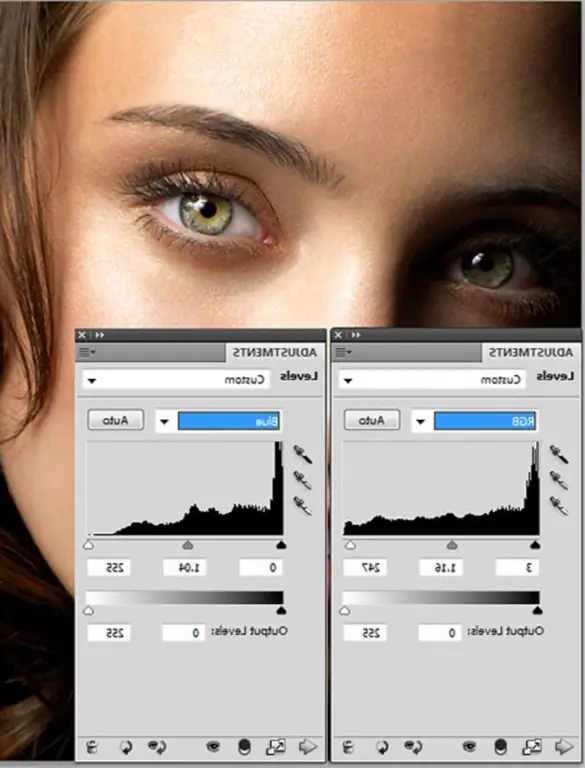
Es ist notwendig
Computer und Photoshop
Anleitung
Schritt 1
Dieses Programm kann auf zwei Arten erworben werden - aus dem Internet herunterladen, eine Disc mit dem Programm kaufen oder ausleihen. In beiden Fällen beginnt die Installation mit dem Ausführen der Datei setup.exe. Wenn die Diskette mit dem Programm über Autoload verfügt, ist es besser, die Installation über das Diskettenmenü zu starten, indem Sie auf die Schaltfläche Installieren klicken.
Schritt 2
Sie sehen ein Willkommensfenster und eine Meldung über den Start der Installation. Klicken Sie hier auf Weiter.
Das nächste Fenster zeigt die Sprachauswahl. Wählen Sie aus und klicken Sie auf die Schaltfläche Akzeptieren.
Im nächsten Fenster geben Sie Informationen ein, dh in den Feldern Benutzername und Organisation sind in der Regel bereits Ihre Daten vorhanden, die bei der Installation des Betriebssystems angegeben wurden. Auch hier müssen Sie angeben, wofür Sie sich entscheiden: 30 Tage kostenlos das Programm nutzen oder die Vollversion nutzen. Anschließend ist die Eingabe des Registrierungsschlüssels erforderlich. Wenn es nicht da ist, klicken Sie auf einen 30-tägigen Testzeitraum. In den nächsten Fenstern klicken wir auf die Schaltflächen Weiter, Installieren, Weiter und Fertig stellen. Die Installation des Programms ist beendet.
Schritt 3
Jetzt starten wir das Programm. Dies kann über das Startmenü - Programme (Alle Programme) - Adobe Photoshop erfolgen. Dies ist unser erster Start eines bereits installierten Programms und vor uns erscheint ein Fenster mit der Aufforderung, den Registrierungsschlüssel einzugeben oder eine kurze Testphase zu nutzen, und innerhalb von 30 Tagen können Sie den Schlüssel für die volle Funktion des Programms eingeben.
Drücken Sie die Schaltfläche Test fortsetzen, vor Ihnen erscheint das folgende Fenster, in dem das Programm Sie fragt, wie Sie die Programm-Updates herunterladen können. Überprüfen Sie den zweiten Punkt (Vor dem Herunterladen fragen …), was bedeutet, dass Updates nur mit meiner Erlaubnis heruntergeladen werden. Klicken Sie dann auf OK.
Wenn Sie einen Registrierungsschlüssel haben, müssen Sie zum Menü Hilfe - Aktivieren gehen und Ihren Schlüssel eingeben.






